目录
1.mdkir 创建新目录
mkdir ky19 用户模式下创建一个ky19的目录
mkdir /opt/sj #创建目录,注意:父目录必须存在
-p: 创建一个已有的目录会报错,加-p则不会报错/当父目录不存在时,递归创建
mkdir {a…t} 添加a到t的目录
mkdir a{1…10} 添加a1到a10的目录
2、pwd #显示用户当前所在工作目录位置(路径)
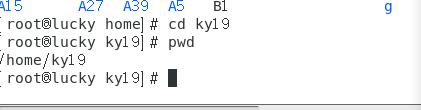
3、cd——切换工作目录(相对路径、绝对路径)
cd /home #后面跟绝对路径,切换到home目录
cd ./home #后面跟相对路径,切换到home目录
cd ~ #切换到当前用户的家目录
cd #切换到当前用户的家目录
cd ~user #切换到某一个用户的家目录,只有root才行,别的用户只能在自己家
cd - #切换到上一次执行操作的目录
cd … #切换到上一层目录(父目录)
cd …/…/ #切换到父目录的父目录绝对路径:以根开头的都是绝对路径(/home/kgc)
相对路径:以非根开头的都是相对路径,cd kgc
4、ls——列表显示目录内容
4.1、显示目录中内容,包括子目录和文件相关属性信息
ls【文件】【文件或目录…】4.2、结合通配符
“?”:代表任意一个字符,且至少一个
“*”:代表任意数个字符,可以是0个或者1个或者多个/4.3、ls的常用选项
-l #将文件信息属性详细列出,通常直接使用ll,因为设置了别名
-R #递归显示,比如一个目录下还有文件,则把那个文件也一起列出
-d #查看目录本身信息,不显示目录下的内容
-i #显示inode值
-h #友好显示文件大小
-a #遍历所有文件及目录(ls内定将文件名或目录名称开头为""的视为隐藏档,不会列出)
-A #跟-a唯一的不同是不列出当前目录和上一层目录
5、设置别名-alias
通过别名机制简化常用的、比较长的命令
alias 命名别名 = 命令
示例
设置myls为ls -alh的别名:alias myls = ‘ls - alh’(别名是myls)命令:
alias #查看系统当前所有可用别名
alias cp=‘cp -i’
alias egrep =‘egrep --color=auto’
alias fgrep=‘fgrep --color=auto’
alias grep='grep–color =auto"
alias 1.=‘ls - d .* --color-auto’
alias 1l=‘ls-l–color-auto’
alias 1s=‘1s–color-auto’
alias mv=‘mv -i’
alias rm=‘rm - i’
alias which=alias | /usr/bin/which --tty-only–read-alias --show-dot --show-tilde’
alias 11=‘1s-1t’#设置别名
unalias11 #删除别名
vim /root/.bash 永久生效注意:在定义别名时,等号两边不能有空格,否则shell不能决定您需要做什么。仅在命令中包含空
格或特殊字符时才需要

6、统计目录及文件空间占用-du
统计指定目录(或文件)所占用磁盘空间的大小
du [选项] [文件或目录…]
常用选项
-a :统计磁盘空间占用时包括所有的文件,而不仅仅只统计目录
-h:以更人性化的方式(默认以KB计数,但不显示单位)显示出统计结果
-s:只统计所占用空间总的大小,而不是统计每个子目录、文件的大小
示例:统计出/var/log目录所占用空间的大小
du - sh /var/log/
7、 创建空文件-touch命令
更新文件的时间标记
经常用于创建多个新的空文件
touch 文件…示例
创建两个空文件,文件名
-touch aa bb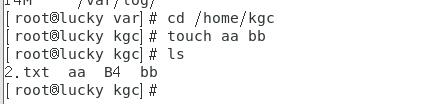
8、创建链接文件-ln
为文件或目录建立链接文件,类似于Windows系统的快捷方式
链接文件类型
软链接(又称为符号链接)
硬链接
ln -s 创建软链接,相当于创建一个快捷方式
示例: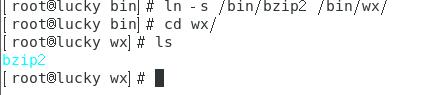
ln 创建硬链接,相当于复制了一份副本
硬软链接区别:
硬链接不能跨分区建立连接 无法对文件夹创建
删除硬件连接可以继续访问硬链接
软链接可以跨设备 可以支持文件夹
软链接删除源文件不能访问
软链接一般用在磁盘空间不够的时候
ln -s ###创建软链接,相当于创建一个快捷方式
ln ###创建硬链接,相当于复制了一份副本
9、复制文件或目录-cp
将需要复制的文件或目录(源)重建一份,并保存为新的文件或目录
cp 【选项】…源文件或目录…目标文件或目录…
cp常用选项
-f:覆盖目标同名的文件或目录时不进行提醒,而直接强制复制。
-i:覆盖目标同名的文件或目录时提醒用户确认。
-p:复制时保存文件的权限、属主及时间标记等属性不变。
-r:复制目录时必须使用此选项,表示递归复制所有文件及子目录。
-a:保留权限,复制软链接本身,递归复制注:复制多个文件或目录时,目标位置必须是目录,且目标目录必须已存在。
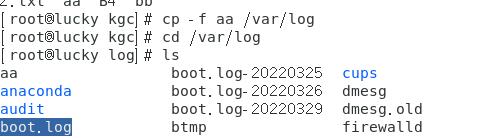
10、复制文件或目录-cp
删除文件或目录-rm
删除指定的文件或目录
rm【选项】要删除的文件或目录
常用选项
-f:删除文件或目录时不进行提醒,而直接强制删除。
-i:删除文件或目录时提醒用户确认。(y表示删除,n表示不删除)
-r:删除目录时必须使用此选项,表示递归删除整个目录树(谨慎使用)
示例:
rm -rf public_html/grub/
rm -i public_html/apg.conf注:不要直接删除系统中已有的目录或配置文件,以避免出现意外故障。
删除目录下文件时建议最好先切换到目录下再执行rm -rf命令。

11、移动文件或目录-mv
将指定文件或目录转移位置
如果目标位置与源位置相同,则相当于执行重命名操作
mv 【选项】…源文件或目录…目标文件或目录
示例
mv mytouch mkfile
mv mkfile public_html/12、查找命令/文件存放目录-which
搜索范围由环境变量PATH决定(echo ¥PATH)
which 命令|程序名 # 默认当查找到第一个目标后不再继续查找
或
which -a 命令|程序名 #在所有搜索路径中查找示例
which is
which cd
n<文件名长度> 指定文件名长度,指定的长度必须大于或等于所有文件中最长的文件名。
-p<文件名长度> 与-n参数相同,但此处的<文件名长度>包括了文件的路径。
-w 指定输出时栏位的宽度。
-V 显示版本信息。13、查找文件或目录-find
采用递归方式,根据目标的名称、类型、大小等不同属性进行精细查找
不设置任何参数,则 find 命令将在当前目录下查找子目录与文件。并且将查找到的子目录和文件
全部进行显示
-name 根据目标文件的名称进行查找,允许使用“*”及“ ?”通配符
-size 根据目标文件的大小进行查找,一般使用“+”、"_” 号设置超过或小于指定的大小作为查找条
件,常用的容量单位包括kB (注意k是小写)、MB、GB
-user 根据文件是否属于目标用户进行查找
-type 根据文件的类型进行查找,文件类型包括普通文件(f) 、目录(d)、块设备文件(b)、字符设备
文件(c)等使用find命令实现多个查找条件
各表达式之间使用逻辑运算符
-a表示 而且(and) find /boot -size +1024k -a -name“vmlinuz”
-o表示 或者 (or) find /boot -size +1024k -o -name“vmlinuz”14、查看文件内容-cat命令
显示出文件的内容
cat [选项] 文件名 …15、查看文件内容-more命令
全屏方式分页显示文件内容
more [选项] 文件名 …交互操作方法
按Enter键向下逐行滚动
按空格键向下翻一屏
按b键向上翻一屏
按q键退出
举例:
more /var/log/message16、查看文件内容-less命令
与more命令相同,但拓展功能更多
less [选项] 文件名 …交互操作方法
Page Up 向上翻页,Page Down向下翻页
按”/“键查找内容,”n"下一个内容,“N”上一个内容
其他功能与more命令基本类似
举例:
less /var/log/message17、查看文件内容-head、tail命令
head命令
用途:查看文件开头的一部分内容(默认为10行)
head -n 文件名 …tail命令
用途:查看文件结尾的一部分内容(默认为10行)
tail -n 文件名 …
tail -f 文件名 … 实时追踪18、统计文件内容-wc命令
统计文件中的单词数量(Word Count)等信息
wc [选项]… 目标文件…常见命令选项
-l:统计行数
-w:统计单词个数
-c:统计字节数19、检索和过滤文件内容grep命令
在文件中查找并显示包含指定字符串的行
grep [选项]… 查找条件 目标文件常用命令选项
-i:查找时忽略大小写
-v:反转查找,输出与查找条件不相符的行查找条件设置
要查找的字符串以双引号括起来
”^…"表示以…开头,“…$"表示以…结尾
”^$"表示空行
- grep就是过滤出想要的内容举例:
[root@kaka home]# grep -i "A" 555 ###查找555文件中的A 忽略大小写
[root@kaka home]# grep -v "[a-z]" 555 ###查找555文件中除了[a-z]的其他内容
20、压缩命令-gzip、bzip2
制作压缩文件、解开压缩文件
gzip -9 文件名
bzip2 -9 文件名
gzip -d .gz格式的压缩文件
bzip2 -d .bz2格式的压缩文件常用命令选项
-9 :提高压缩率(-9是等级,分1-9级别,1压缩比例最小,速度最慢;9压缩比例最大,速度快,
一般默认是6)
-d:解压
[root@kaka home]# gzip 555 ###压缩555文件
[root@kaka home]# gzip -d 555.gz ###将压缩文件555,解压缩
21、归档命令-tar命令
tar命令主要是对目录和文件进行归档
在实际的备份工作中,通常在归档的同时也会将包文件进行压缩(需要调用前面的 gzip或bzip2命
令),以节省磁盘空间。使用tar命令时,选项前的号可以省略。常用的几个选项如下所述。
-c:创建(Create).tar格式的包文件
-C:解压时指定释放的目标文件夹
-f:表示使用归档文件
-j:调用bzip2程序进行压缩或解压
-p:打包时保留文件及目录的权限
-P:打包时保留文件及目录的绝对路径
-t:列表查看包内的文件
-v:输出详细信息(Verbone)
-x:解开.tar格式的包文件
-z:调用gzip程序进行压缩或解压
zcvf创建用gzip的压缩
xzvf用gzip进行解压
cjvf创建用bzip2进行压缩
xjvf用bzip2进行解压(其中v表示输出详细信息,不写v适合于不输出大的信息)

























 被折叠的 条评论
为什么被折叠?
被折叠的 条评论
为什么被折叠?








